Sopcast no funciona por la razón y resuelve el problema

- 3060
- 800
- Samuel Méndez
"Sopcast", como ya se ha señalado repetidamente, es un software, al que millones de usuarios de todo el mundo recurren constantemente a la funcionalidad. Dada tal popularidad, especialmente el hecho de que la parte del "león" de este interés se aplica a los eventos deportivos, el trabajo ininterrumpido de Sopcast es lo que absolutamente todos los usuarios activos esperan de este software. Pero, como en cualquier otro producto de software, hay problemas con el lanzamiento del contenido de televisión en el trabajo de Sopcast, que están lejos de ser posibles para resolver. Y en el marco de este artículo, hablaremos sobre la solución de situaciones de tales y extremadamente desagradables.

Eliminación de errores en Sopcast.
Razones y soluciones
Lo primero a tener en cuenta es que la mayoría de los problemas existentes en el trabajo del software en cuestión se manifiestan debido a un enlace incorrecto al canal deseado. Además, tal "incorrección" puede manifestarse, por ejemplo, en forma de falta de sonido e imagen, y en forma de "amortiguación congelada" o en la apariencia de un mensaje de que el canal está bloqueado/apagado. Por lo tanto, si se ha convertido en una "víctima" de tal desarrollo de eventos, entonces lo primero que debe hacer es verificar si el canal seleccionado en un enlace abierto funciona en absoluto. Puedes verificar esto de diferentes maneras. Por ejemplo, puede analizar los comentarios de los usuarios en el recurso (sitio), desde donde abrió el enlace al canal. En consecuencia, si el problema en consideración se aplica a las computadoras de otros usuarios, esto indica directamente que el caso está precisamente en el contenido transmitido, y no en el trabajo de su PC. Intente abrir un recurso diferente que ofrezca dicho contenido para sus usuarios y verifique otros enlaces al canal seleccionado.
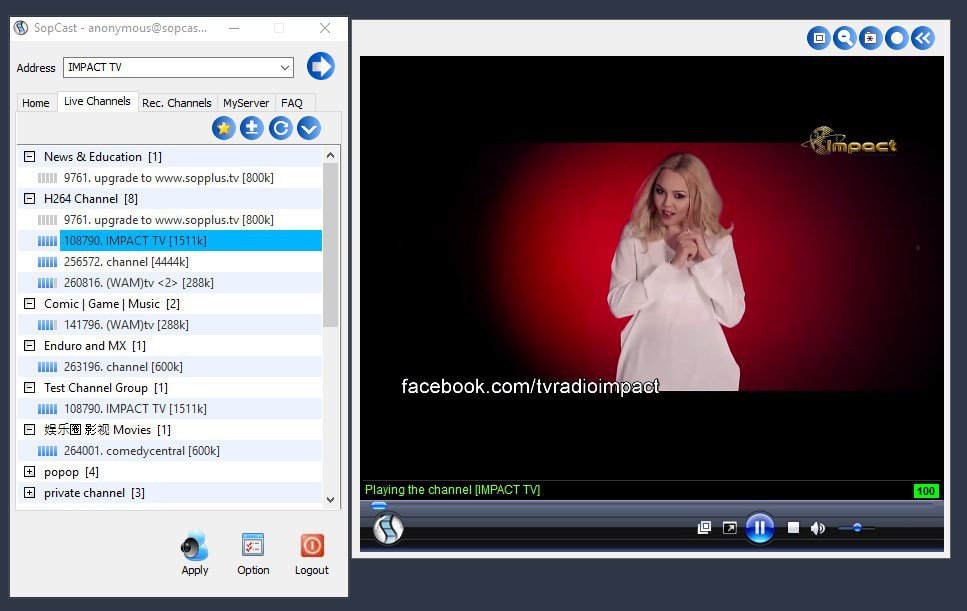
Vale la pena señalar por separado que un efecto bastante grave en la calidad del contenido del contenido también tiene la velocidad de la conexión a Internet existente, especialmente si la carga de la red (incluida la que apareció después del exilio) excede o alcanza el límite máximo posible que su enrutador es capaz, técnicamente o en relación con ciertas restricciones en la tarifa del proveedor disponible. Se discuten los puntos generales, puede proceder a un estudio más detallado de errores que se manifiestan durante el trabajo del Sopcast de comida vieja, a saber:
- El error "no puede acceder al servicio Sopcast": indica que el servicio en sí no está disponible actualmente. Desafortunadamente, no hay posibilidad de influir en este evento, ya que debe esperar el regreso a la operabilidad del lado del desarrollador.
- El error "No puede recuperar datos": señala indicadores de velocidad insuficientes en el host o "propietario" del contenido transmitido.
- El error "El canal está fuera de línea ahora" se manifiesta en dos variaciones:
- La transmisión simplemente no fue lanzada. Debe tenerse en cuenta que Broadkaster no siempre apoya el trabajo de la transmisión durante todo el día.
En su mayor parte, el comienzo de la transmisión coincide con ciertos eventos, por ejemplo, con el tiempo el comienzo de un partido de fútbol.
- La transmisión fue prohibida. Esto se debe al hecho de que los titulares de derechos de autor están intentando en todas las formas posibles de nivelar la popularidad de tales servicios e constantemente "insertar palos en las ruedas" transmitidas a eventos populares.
Para evitar tal malentendido, debe conectarse a la transmisión por adelantado, que continuará viendo el canal prohibido después de su reinicio de la emisora.
Conclusión
Estos son los tres problemas principales que enfrentan los usuarios constantemente. Además de los puntos anteriores, se pueden distinguir varios matices adicionales:
- La última versión del software debe instalarse, ya que la mayoría de los problemas son eliminados por los desarrolladores con el lanzamiento de nuevas versiones.
- En el momento de ver la transmisión, desconecte temporalmente el antivirus y el firewall o haga el software en cuestión en la "lista blanca".
- Intente usar la funcionalidad de la fijación de herramientas con compatibilidad, para esto:
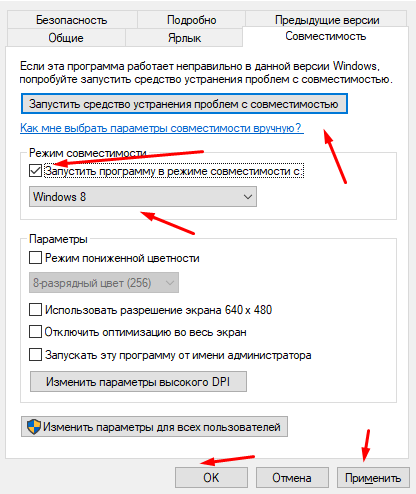
- Haga clic con el botón del mouse derecho en la etiqueta del programa y abra la "propiedad".
- Vaya a la pestaña "Compatibilidad" y haga clic en "Ejecutar la herramienta para eliminar los problemas de compatibilidad" o
- Active el modo de compatibilidad, instale el lugar de verificación en la línea "Ejecute el programa en modo de combinabilidad" e intente elegir uno de los modos disponibles y verificar la calidad del programa.

